호가창 우측 상단과 좌측 하단 데이터가 바뀌었을 때 | SOMs의 주식투자
평소 HTS를 보면서 단기적으로 매매하시는 분들이라면 차트 내에 호가창 메뉴를 배치해 둔 채로 종목의 흐름을 모니터링하고 계실 것입니다.
기본적으로 제공하는 '주식 호가' 메뉴를 활용하시는 분들도 계실 것이고, 그 외 8282 - 주식 호가 주문, 8283 - 주식 호가 주문2 메뉴를 활용하시는 분들도 계실 텐데 이런 호가창을 활용하다 보면 간혹 '특정 버튼을 잘못 눌러서 호가창 우측 상단과 좌측 하단에 있는 데이터'가 변경되는 상황이 발생할 때도 있습니다.
또 해당 기능이 어떤 버튼으로 인해서 활성화되었는지를 알고 있다면 바로 원하는 데이터로 변경하실 수도 있지만 '본인이 어떤 버튼을 클릭하여 데이터가 바뀌었는지 모를 경우'에는 불편함을 겪으실 수도 있습니다.
이번 글에서는 호가창에서 제공하는 기능 중 하나를 소개해 드릴 텐데 필자가 설명해 드리는 내용을 읽어보시면 호가창 내에서 제공하는 데이터가 바뀐 것 때문에 불편함을 느끼셨던 부분을 해결하실 수 있을 것입니다.

호가창의 데이터가 바뀌었을 때

필자가 공유해 드린 예시는 우리가 일반적으로 활용하는 호가창의 모습을 확인할 수 있는 이미지입니다.
호가창에서는 여러 가지 데이터를 제공하고 있는데 보통 우측 상단에는 '가격과 관련된 데이터, VI와 관련된 데이터'를 제공하고 있으며 좌측 하단에는 '체결량, 체결 가격, 체결 강도' 등과 같은 데이터를 하고 있습니다.
그런데 우리가 호가창에서 특정 버튼을 누르게 되면 위 호가창에서 확인할 수 있는 데이터와 조금 다른 데이터가 활성화되는데 이 부분도 예시 이미지와 함께 설명해 드리겠습니다.
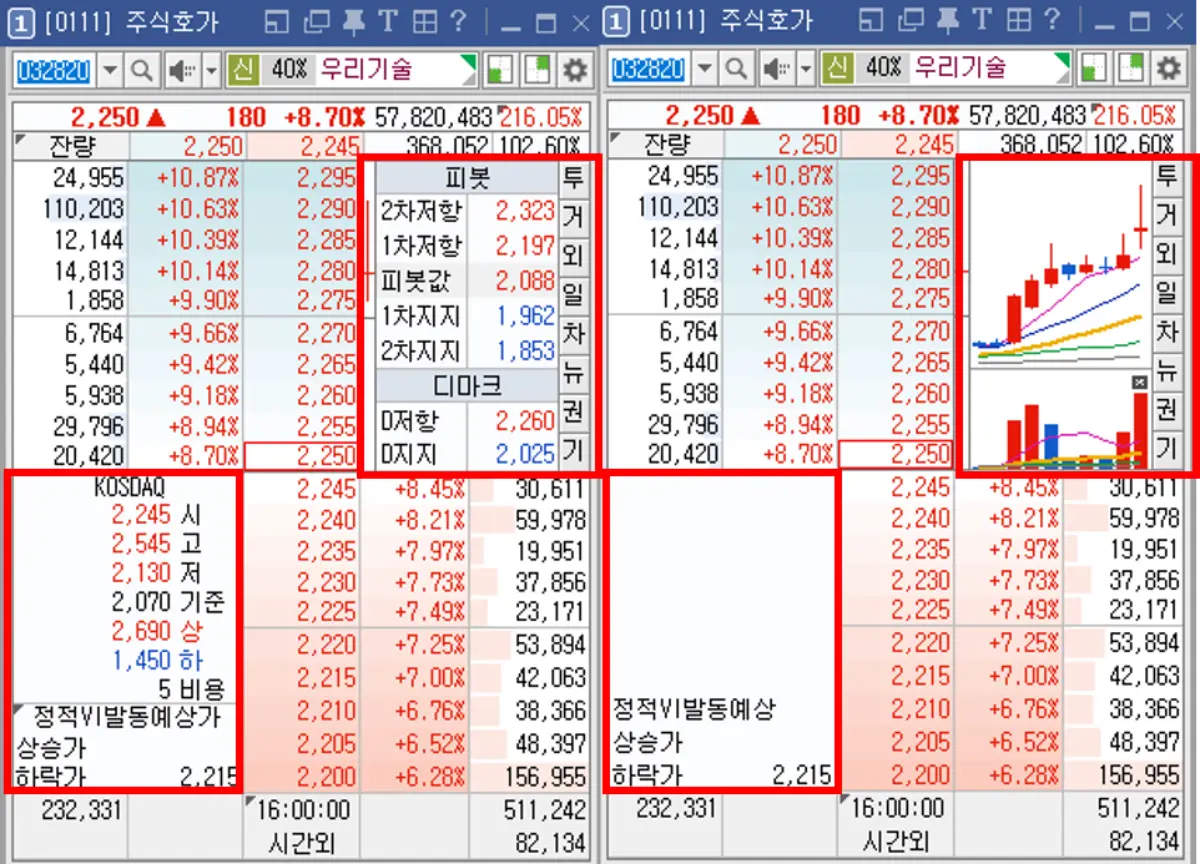
위 이미지를 보시면 우리가 일반적으로 사용하는 호가창과 조금 다른 모습의 호가창이라는 것을 확인하실 수 있습니다.
앞서 보여드린 호가창 이미지에서는 우측 상단에 '가격과 관련된 데이터, VI와 관련된 데이터'가 나타났고, 좌측 하단에는 '체결량, 체결 가격, 체결 강도 등과 같은 데이터'가 나타났는데 지금 보여드린 호가창에서 제공하는 데이터는 조금 다른 모습입니다.
물론 독자분들이 원해서 각각의 데이터를 변경하신 것이라면 큰 문제가 없겠지만 만약 '어떤 버튼을 눌러서 해당 데이터가 바뀌었는지를 모르는 상황'이라면 호가창의 흐름을 분석할 때 불편함을 느끼실 수도 있습니다.
이때는 호가창 우측 상단에 있는 버튼을 눌러서 데이터를 원래대로 변경해 주시면 되는데 이 부분도 쉽게 이해하실 수 있도록 예시 이미지와 함께 설명해 드리겠습니다.
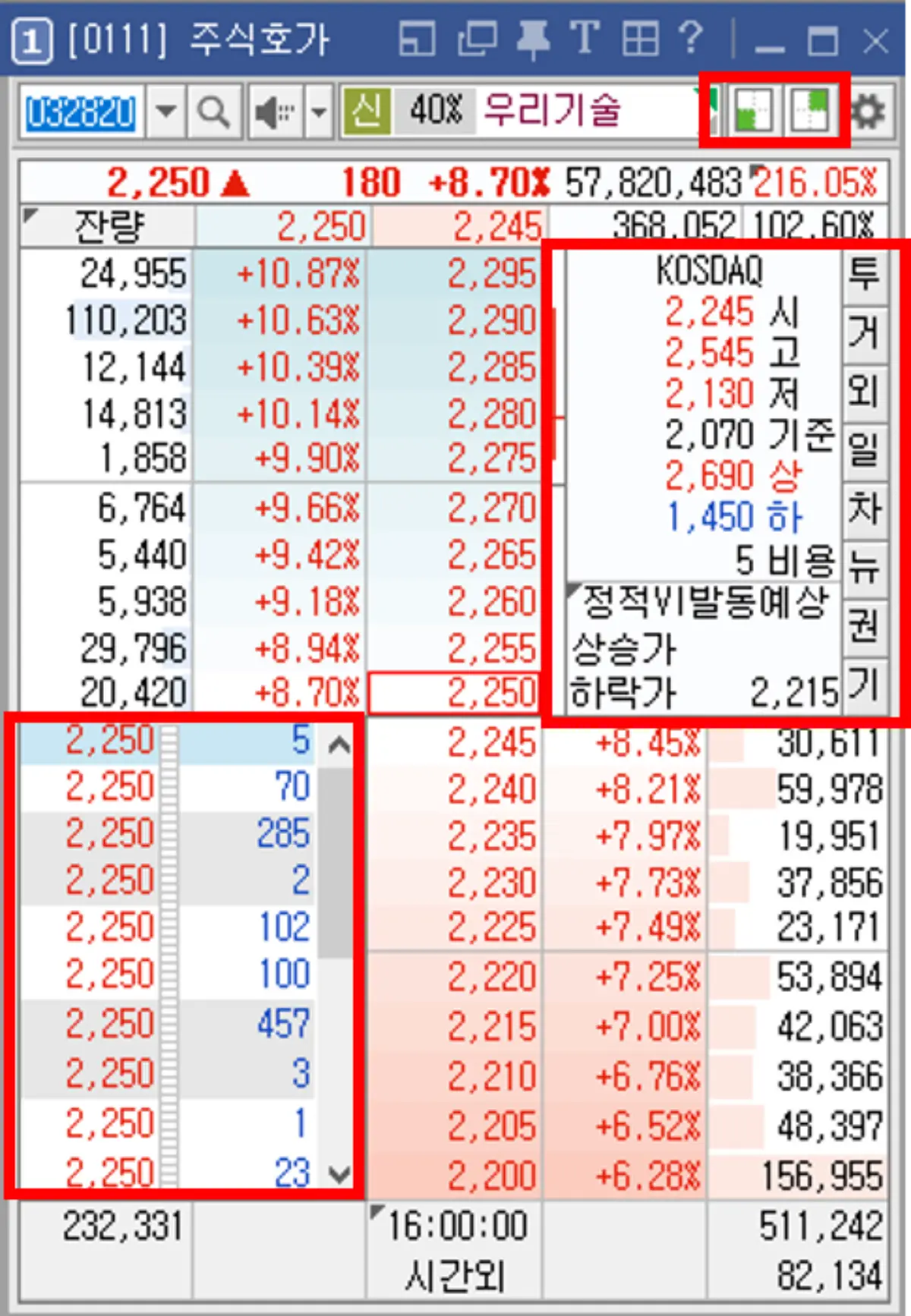
호가창의 우측 상단을 보시면 4개의 사각형이 그려진 버튼 두 개가 있는 것을 확인하실 수 있는데 각각의 버튼을 클릭하시면 필자가 큰 네모 박스로 표기해 둔 공간의 데이터가 바뀌게 됩니다.
즉, 호가창의 모습이 두 번째로 보여드린 예시처럼 표현된다면 좌측 상단에 있는 버튼을 여러 번 눌러서 본인이 원하는 화면으로 바꿀 수 있다는 의미입니다. 해당 부분도 어려운 기능은 아니지만 HTS를 잘 다뤄보지 않으신 분들에게는 어렵게 느껴질 수도 있다고 판단되어 소개해 드렸습니다.
차트에 있는 지표명, 지표 이름을 지우거나 가리는 방법 | SOMs의 주식투자
유튜브나 블로그를 통해 '차트 분석 관점에 대한 노하우'를 설명해 주는 전문가분들의 콘텐츠를 보면 '차트 위에 있는 지표가 어떤 지표인지'를 파악할 수 없도록 지표명을 가려둔 차트의 모습
focus95.co.kr
'실전 트레이딩 무기 > HTS 설정 Tip(키움증권)' 카테고리의 다른 글
| 키움증권 미니시계 기능 사용하는 방법 - 시간 기능 | SOMs의 주식투자 (0) | 2024.05.25 |
|---|---|
| 차트 위에 종목 차트와 지수 차트를 함께 추가하는 방법 | SOMs의 주식투자 (0) | 2024.05.24 |
| 차트에 종목이 여러 개 겹쳐서 추가되는 현상 해결하기 | SOMs의 주식투자 (0) | 2024.05.24 |
| 관심종목에 코스피, 코스닥 지수 추가하는 방법 | SOMs의 주식투자 (0) | 2024.05.24 |
| 키움 종합 차트로 지수, 해외 지수, 종목 흐름 체크하기 | SOMs의 주식투자 (0) | 2024.05.24 |
| 여러 가지 종목을 모니터링할 때 그룹 지정하는 방법 | SOMs의 주식투자 (0) | 2024.05.24 |
| HTS 내 메뉴끼리 종목이 연동되지 않을 때 해결 방법 | SOMs의 주식투자 (0) | 2024.05.23 |
| 실시간 조회 순위 상위 메뉴 20위까지 보는 방법 | SOMs의 주식투자 (0) | 2024.05.23 |





댓글